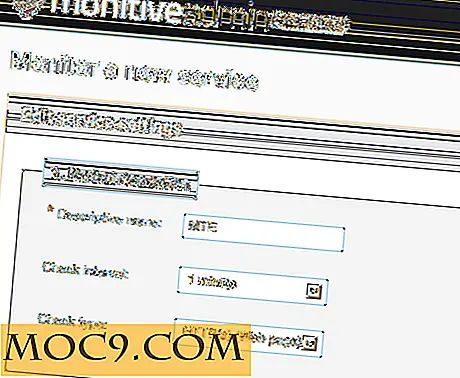एक सार्वजनिक / निजी एसएसएच कुंजी कैसे उत्पन्न करें [लिनक्स]
यदि आप रिमोट होस्ट से कनेक्ट करने के लिए अक्सर एसएसएच का उपयोग कर रहे हैं, कनेक्शन को सुरक्षित करने का एक तरीका सार्वजनिक / निजी एसएसएच कुंजी का उपयोग करना है, इसलिए नेटवर्क पर कोई पासवर्ड प्रसारित नहीं होता है और यह ब्रूट फोर्स अटैक के खिलाफ रोक सकता है।
लिनक्स में, सार्वजनिक / निजी एसएसएच कुंजी बनाना आसान है।
1. एक टर्मिनल खोलें। प्रकार:
एसएसएच-कीजेन-आरएसए
वैकल्पिक रूप से, आप सार्वजनिक / निजी कुंजी बनाने के लिए डीएसए (डिजिटल साइनिंग एल्गोरिदम) तकनीक का भी उपयोग कर सकते हैं।
एसएसएच-कीजेन -टी डीएसए
नोट : डीएसए और आरएसए की सुरक्षा के बारे में बहुत सी बहस हुई है। मेरी राय में, जब तक आप दो विशेषताओं के बीच तकनीकी विवरण में शामिल होने के लिए बहुत खास नहीं हैं और इससे प्यार नहीं करते हैं, इससे कोई फर्क नहीं पड़ता कि आप कौन से दो चुनते हैं। दोनों ठीक काम करेंगे।
2. अगली स्क्रीन में, आपको कुंजी को सहेजने के लिए स्थान के लिए पूछने के लिए एक संकेत देखना चाहिए। डिफ़ॉल्ट स्थान आपके होम निर्देशिका में .ssh फ़ोल्डर है। आप डिफ़ॉल्ट सेटिंग को स्वीकार करने के लिए बस "एंटर" दबा सकते हैं।

3. अगला, आपको पासफ्रेज दर्ज करने के लिए कहा जाएगा। यह आपके रिमोट होस्ट से कनेक्ट करने के लिए पासफ्रेज नहीं है। यह निजी कुंजी अनलॉक करने के लिए पासफ्रेज है ताकि कोई भी आपके रिमोट सर्वर तक पहुंच न सके, भले ही उन्हें आपकी निजी कुंजी पकड़ हो। पासफ्रेज वैकल्पिक है। इसे खाली छोड़ने के लिए, बस "एंटर" दबाएं।

4. आपकी सार्वजनिक और निजी एसएसएच कुंजी अब उत्पन्न होनी चाहिए। फ़ाइल प्रबंधक खोलें और .ssh निर्देशिका पर नेविगेट करें। आपको दो फाइलें देखना चाहिए: id_rsa और id_rsa.pub ।
5. id_rsa.pub फ़ाइल को अपने रिमोट होस्ट के होम फोल्डर पर अपलोड करें (मान लें कि आपका रिमोट होस्ट भी लिनक्स चला रहा है)। एसएसएच के माध्यम से अपने रिमोट होस्ट से कनेक्ट करें और सार्वजनिक कुंजी को सही स्थान पर ले जाने के लिए निम्न आदेश का उपयोग करें।
बिल्ली id_rsa.pub >> ~ / .ssh / अधिकृत_keys आरएम id_rsa.pub
6. फिर भी अपने रिमोट होस्ट में, एसएसएच कॉन्फ़िगरेशन फ़ाइल खोलें:
सूडो नैनो / आदि / एसएसएच / sshd_config
कॉन्फ़िगरेशन फ़ाइल को नीचे स्क्रॉल करें और सुनिश्चित करें कि निम्न विशेषताएँ सही तरीके से सेट हैं।
आरएसए प्रमाणीकरण हां Pubkey प्रमाणीकरण हाँ पासवर्ड प्रमाणीकरण संख्या
फ़ाइल को लिखने और सहेजने के लिए "ctrl + o" दबाएं, फ़ाइल को बंद करने के लिए "ctrl + x" का पालन करें।
7. अंत में, दूरस्थ होस्ट में एसएसएच सर्वर को पुनरारंभ करें
sudo /etc/init.d/ssh रीलोड
बस। अब आप अपने रिमोट होस्ट से निम्न आदेश के साथ कनेक्ट कर सकते हैं:
ssh -i / path-to-private-key उपयोगकर्ता नाम @ दूरस्थ-होस्ट-आईपी-पता
छवि क्रेडिट: सिक्योरिकोड @ DeviantArt